| 일 | 월 | 화 | 수 | 목 | 금 | 토 |
|---|---|---|---|---|---|---|
| 1 | 2 | 3 | 4 | |||
| 5 | 6 | 7 | 8 | 9 | 10 | 11 |
| 12 | 13 | 14 | 15 | 16 | 17 | 18 |
| 19 | 20 | 21 | 22 | 23 | 24 | 25 |
| 26 | 27 | 28 | 29 | 30 | 31 |
- 알리익스프레스
- 복현오거리
- 아파치
- 소비전력
- Rocky
- SKT
- KB국민카드
- mysql
- 알뜰폰
- 리눅스
- Apache
- iptime
- PHP-FPM
- 스톤에이지
- 티스토리
- 가상서버호스팅
- jQuery
- 킹북이초월
- OpenWrt
- 보르비스초월
- 램가스초월
- php
- 자바스크립트
- 시놀로지
- KB증권
- ConoHa
- 윈도우10
- proxmox
- 라즈베리파이2
- centos
- Today
- Total
맛집 여행 캠핑 일상 생활
삼성프린터 SL-J1560 무한 컬러 잉크젯 복합기 구매후기 본문
아이들이 초등학생때 사용하던 캐논 MG2990 프린터기가 잉크 무한공급기 작업을 했었는데 정상적으로 이쁘게 출력이 안되서 중학생이 되면 프린트 숙제가 많다는 소문을 듣고 좀 더 좋은 프린터기를 사려고 맘 먹었습니다.
인터넷으로 쇼핑을 하던차 지금이 전자제품 세일 기간인가 보더군요~
스펙이 좀 더 좋은 브라더 DCP-T310 도 같은 가격에 올라왔길래 엄청 고민되더라구요~
그래도 AS는 삼성이 좋을 것 같아서 SL-J1560 에 한표 던지고 할인쿠폰에 중복쿠폰 다 적용해서 12만원 안되게 구입했습니다.
그리고 리필잉크도 저렴하여서 구입결정에 한 몫했습니다.

주문하고 이틀 뒤에 도착해서 뜯어봅니다~

프린터 본체랑 리필잉크 CMYK 랑 카트리지 전원선, USB케이블이 같이 들어 있네요~

프린터 손상 방지를 위하여 잉크 공급통에 잉크를 먼저 채우라고 적혀있네요~ ㅎ
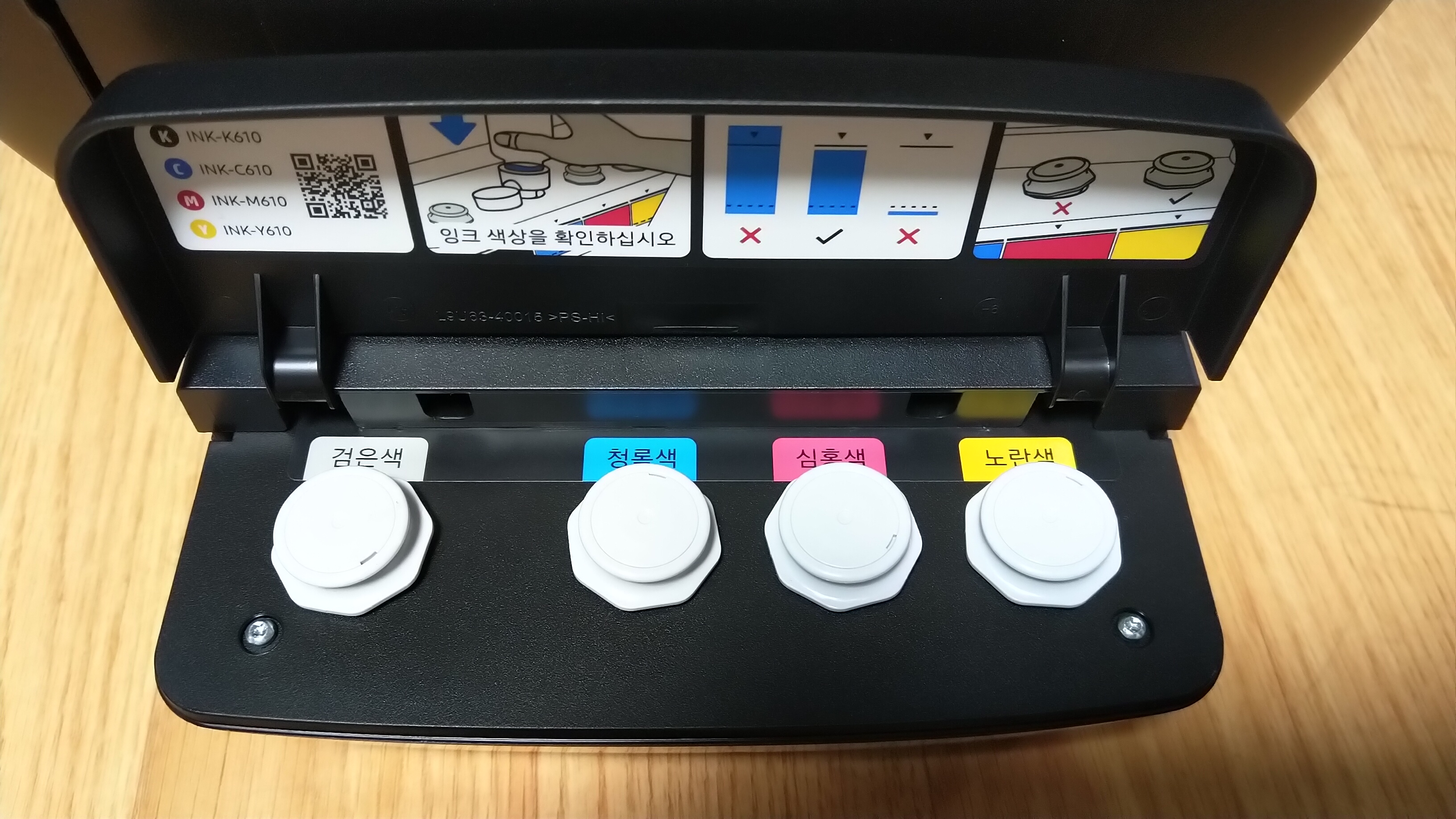
프린터 옆면에 잉크충전통이 있는데 검정(K), 청록(C), 심홍(M), 노랑(Y) 순으로 있습니다.
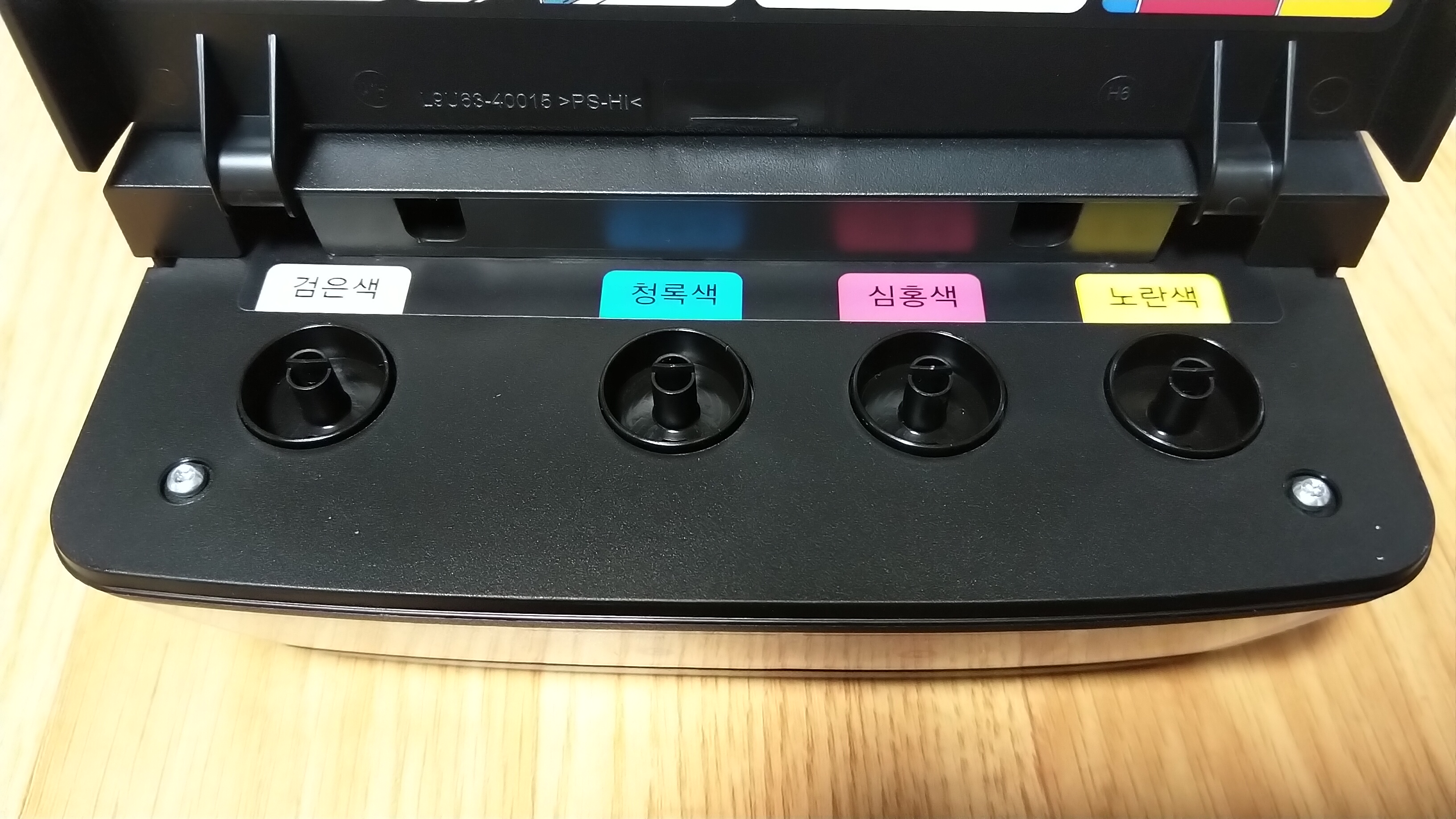
뚜껑을 열었습니다.

색상에 맞게 리필잉크통을 나열해봤습니다.

뚜껑을 열어서 보호마개를 떼어줍니다.

그리고 하나씩 충전시킵니다.

검정색 만 리필하고 조금 남았고 칼라 잉크는 다 들어가더군요~

잉크 충전이 끝났으니 프린터 본체에 전원선과 USB케이블을 연결합니다.

전원 켜면 잉크카트리지를 끼우는 곳이 오픈되는데 그전에 박스를 제거한 모습입니다.

카트리지가 들어갈 곳에 보호용 플라스틱이 있는데 오른쪽으로 제껴줍니다.

그리고 앞으로 당겨서 제거합니다.

제거를 한 상태인데 제거를 한 플라스틱을 잘 보면 왼쪽에 구멍이 3개, 오른쪽이 1개입니다.
왼쪽에 칼라 카트리지를 끼워야 하겠군요~

카트리지를 뜯었는데 보호캡이랑 스티커가 붙어있습니다.

캡이랑 스티커를 뜯어줍니다.

왼쪽에 칼라, 오른쪽에는 검정 카트리지를 딱 소리나게 끼워줍니다.

그리고 리필잉크가 들어오는 주입구 플라스틱을 아래로 눌러주면 카트리지와 연결이 됩니다.

완성되었습니다.
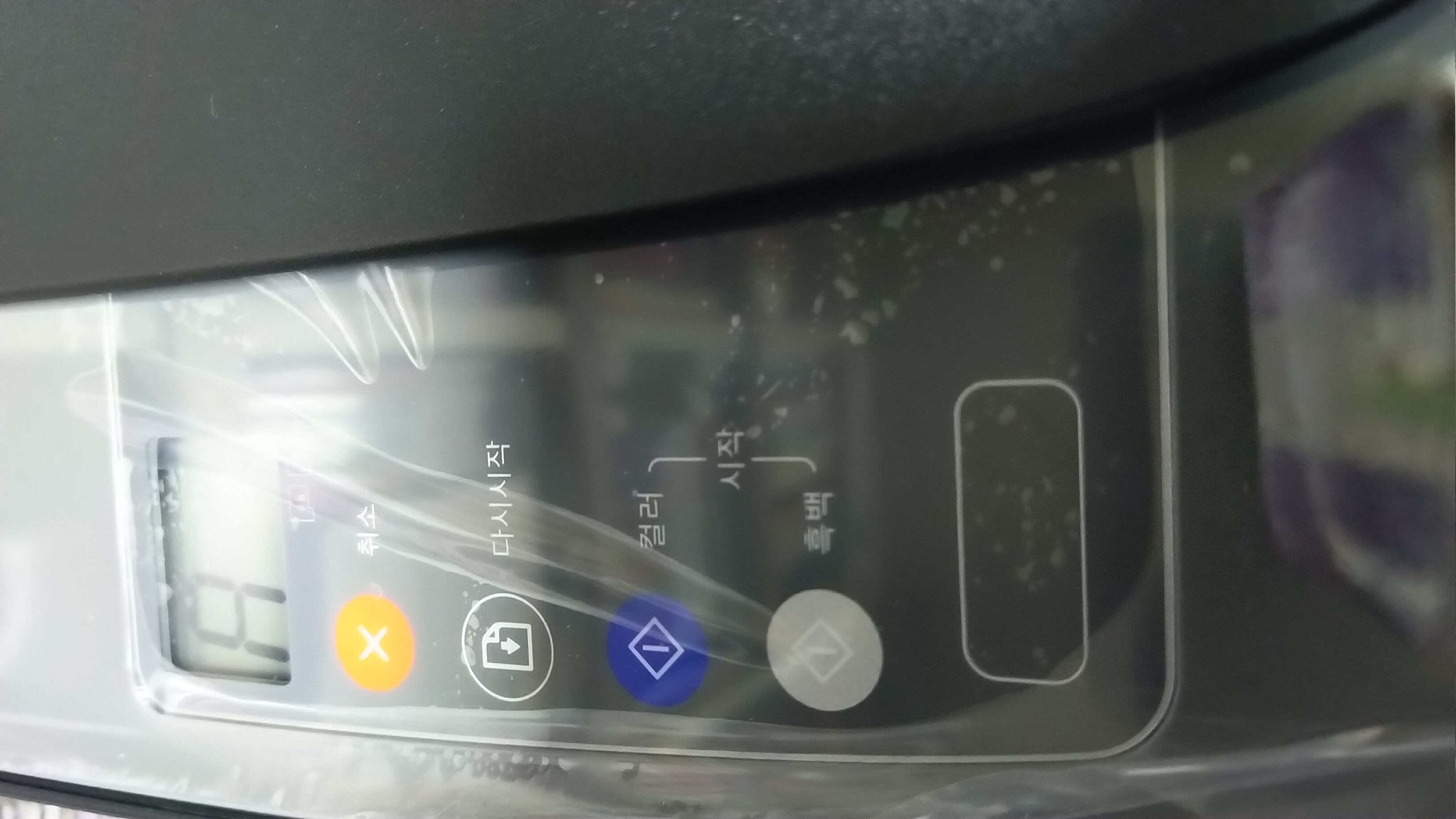
간편설명서에 보니 잉크를 정렬해야 한다네요~ 다시시작 버튼을 3초간 누릅니다.
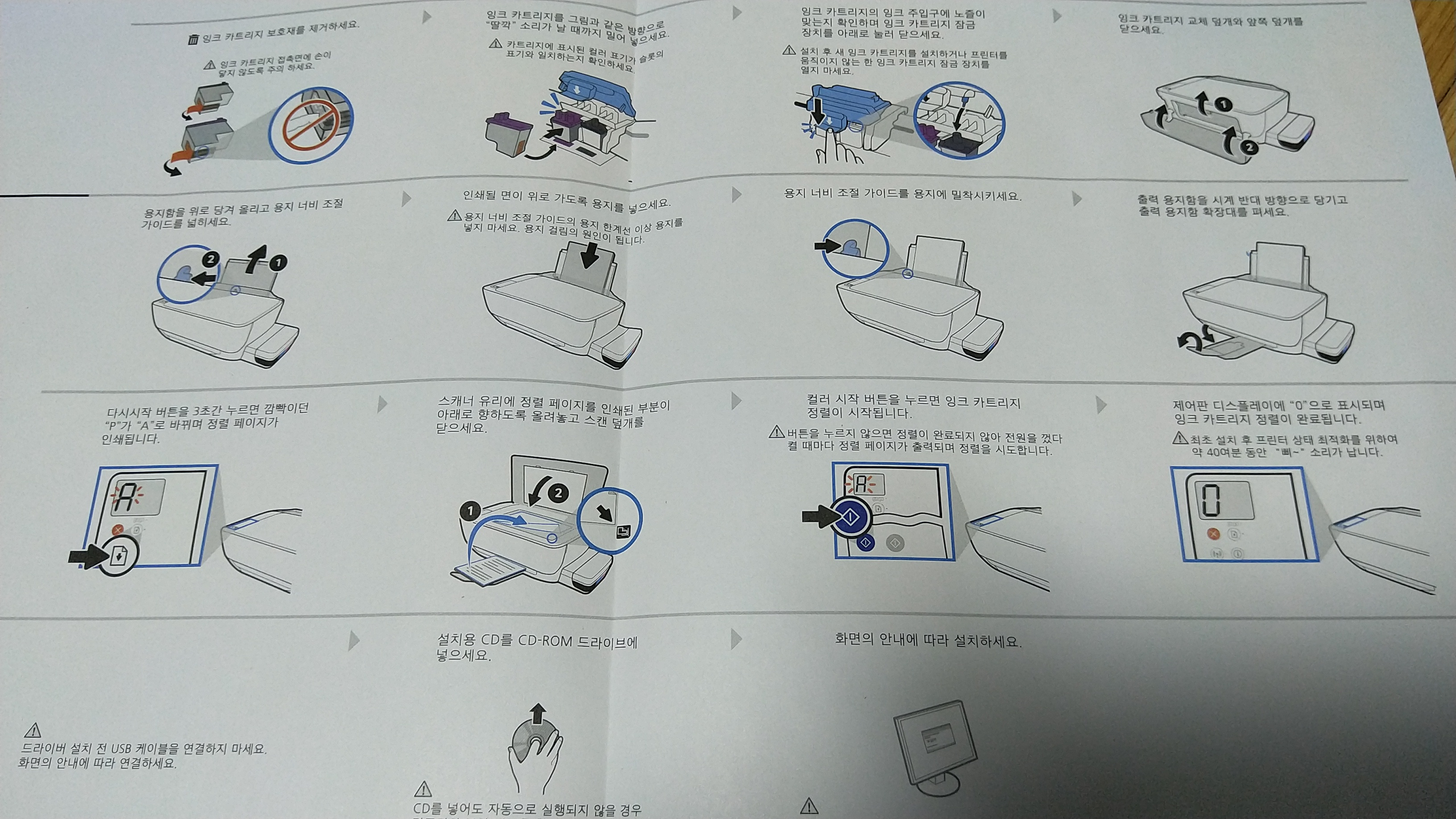
테스트용 출력물이 인쇄가 되는데 출력된 종이를 스캔할 수 있게 올리고 컬러 시작 버튼을 누릅니다.

0이 표시되면 정렬이 완료된거라고 적혀있네요~
최소설치후 프린터 상태 최적화를 위해서 40여분간 삐 소리가 난다고 해서 삐 소리가 안날때 까지 방치둡니다.
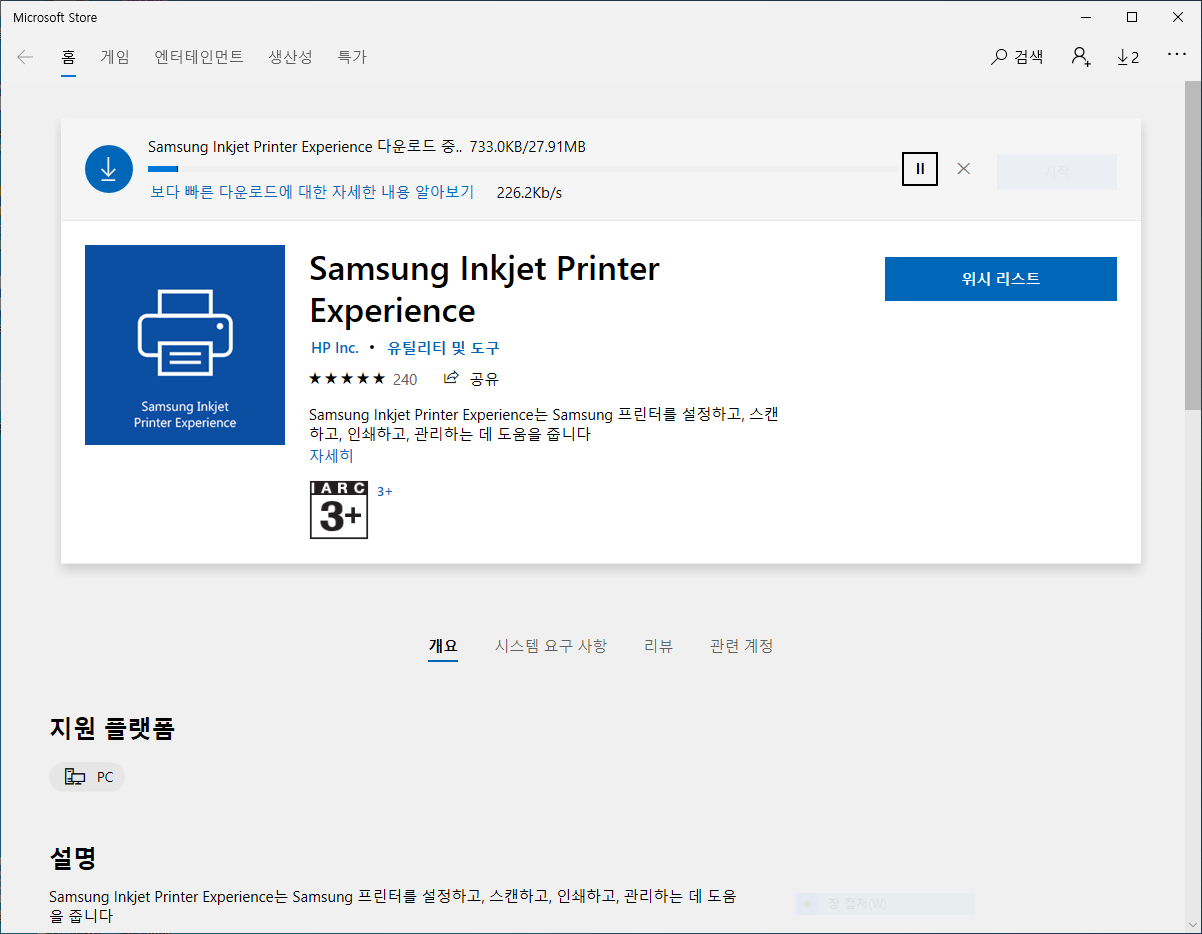
컴퓨터에 연결하고 윈도우를 시작하니 바탕화면 바로 앱을 설치하라고 알려주네요~
설치를 하니 드라이버가 잡히네요~
출력도 잘 됩니다~
무선랜 및 네트워크가 빠져있는 제품이라서 컴퓨터 바로 옆에 프린터를 두어야 하지만 가정에서 사용하기에는 가격도 적당하고 리필잉크도 저렴한 듯 합니다.
한 10년은 사용해야 할텐데 고장 없이 잘 버텨주었으면 좋겠네요~ ㅎ
참고로 리필잉크는 INK-K610, INK-C610, INK-M610, INK-Y610 를 검색하면 되네요~
'IT제품' 카테고리의 다른 글
| Win10 구형노트북 ODD 인식 안됨 (0) | 2020.02.27 |
|---|---|
| 4K HDMI USB KVM SWITCH 2X1 구매후기 (0) | 2020.02.24 |
| WDC WD5000AAKX 500GB CrystalDiskInfo (0) | 2020.02.19 |
| Seagate 2TB ST2000VX003 CrystalDiskInfo (0) | 2020.02.19 |
| [라즈베리파이] RaspberryPi2 idle 소모전류 측정 (0) | 2020.02.14 |




